本文主要是介绍【搞事情】利用PyQt为目标检测SSD300添加界面(三),希望对大家解决编程问题提供一定的参考价值,需要的开发者们随着小编来一起学习吧!
【原创文章】欢迎正常授权转载(联系作者)
【反对恶意复制粘贴,如有发现必维权】
【微信公众号原文传送门】
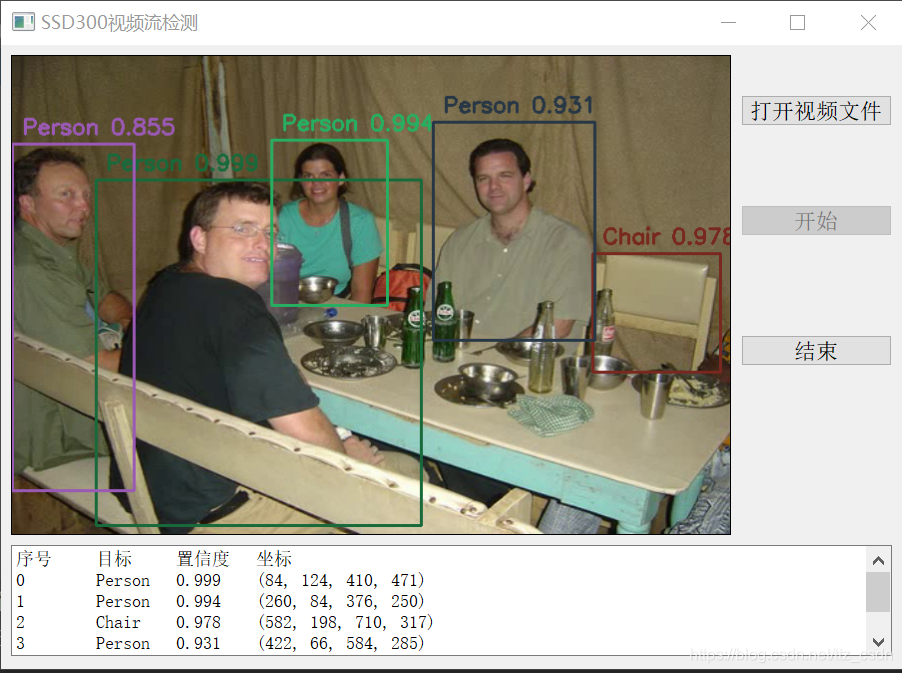
系列文章链接
1. 问题总体描述及三种方案;
2. 方案1详解(附代码);
这篇文章将详细介绍方案2的实现(代码获取见文章末尾)。
老规矩先看看下载好的代码文件构成。
其中 “ssd” 文件夹中是SSD检测的关键文件,关于这部分之前写文章了,里面详细介绍了如何训练一个属于自己的SSD300,有代码、有预训练的权值文件,不清楚的请移步这里。
需求分析
先简单做一个需求分析,看看我们要怎样实现。
首先,要解决的问题:电脑性能太好(如果你有的话,土豪交朋友吗?),导致使用帧循环的方法时,视频会被“加速”播放,我们想让它按正常的速度播放。
之后,我们先了解一个概念FPS(每秒帧数),对应的可以计算出一帧应该显示几秒。例如:
(FPS: Frames Per Second)
FPS = 20
(TPF: times Per Frame,这个是我自己造的,哈哈哈哈)
TPF = 1 / 20 (单位:s)
只要控制 读取图像–>检测–>显示 的节奏,让显示图像的时间与视频的 FPS 对应,那么看起来视频就是正常播放的啦。
通过 计时器(QTimer) 可以很好的实现这个需求,计时器时间一到就会发送 “超时”信号 给对应的槽函数(用于检测显示),槽函数收到信号后就开始执行,槽函数执行结束后等待再一次被调用。
最后一个需求是要通过界面的按钮来控制 开始 和 结束 ,这个就很简单,构造函数里实例化计时器,然后在对应的槽函数里 开始 或 停止 计时器就可以了。
代码分析
下面开始详细介绍代码。主要介绍下面几个函数,其他的函数在上篇文章中已经讲过或者比较简单,就不介绍了。(偷个懒,嘿嘿嘿)
1. 构造函数
def __init__(self, parent=None):
"""...上一篇文章已经介绍过......这里就不写了......这里说点不一样的...
"""
# 视频文件路径self.camera_index = None # 用于保存视频文件路径self.FPS = None # 用于保存视频文件FPS
# 初始化计时器self.timer = QTimer(self) # 更新计时器self.timer.timeout.connect(self.timer_update) # 超时信号连接对应的槽函数
在构造函数中初始化必要的变量,同时实例化一个 QTimer计时器 ,并将 “超时”信号 与对应的槽函数绑定起来。代码中self.timer_update为计时器超时信号的槽函数,这里作为参数传入不可以加’()’,后面会详细说。
2. ‘开始’点击槽函数
def on_pushButton_start_clicked(self):"""Slot documentation goes here."""# TODO: not implemented yet# 获取数据流self.cap = cv2.VideoCapture(self.camera_index)if self.cap.isOpened():# 获取视频的FPS# FPS ---- 每秒多少帧self.FPS = self.cap.get(cv2.CAP_PROP_FPS)if isinstance(self.FPS, float): # 正常获取的FPS是floatself.FPS = int(self.FPS) # 如果正确获取FPS就保存在变量else:self.FPS = 20 # 没正确获取则设为 20帧/s
# 计时器开始计时# 计时器的参数为 ms 为了正常速度播放,计时器的参数计算为 1/FPS * 1000 = 1000/FPSself.timer.start(int(1000/self.FPS))
# 锁定开始按钮self.pushButton_start.setEnabled(False)else:QMessageBox.warning(self, '数据流打开警告', '数据流打开错误!\n请重新尝试。')
该函数的主要功能是:打开视频数据流;获取视频流的FPS;计时器开始计时。需要注意的是计时器的时间设置问题。
函数self.timer.start(时间,单位:ms)的参数与 1/FPS 之间还需要乘以 1000 ,同时这个值还应该考虑到图像预处理以及检测的时间,适当的减小这个值,如果不考虑的话可能会出现“慢速播放”。
3. ‘结束’点击槽函数
该函数比较简单,主要功能是停止计时器的功能,同时为下一次检测做准备。
def on_pushButton_end_clicked(self):"""Slot documentation goes here."""# TODO: not implemented yet# 重设self.resst_detector() # 详细代码在下方# 清除显示self.textEdit.clear()def resst_detector(self):"""重设检测器,为下一次检测准备:return:"""# 释放摄像头if hasattr(self, 'cap'):self.cap.release()del self.cap# 释放‘开始’按钮self.pushButton_start.setEnabled(True)# 显示空白图片self.show_img(self.img_none)# 停止计时器self.timer.stop()
4. 计时器槽函数
def timer_update(self):"""计时器槽函数:return:"""if self.cap.isOpened():# 读取图像ret, self.img_scr = self.cap.read()# 如果视频读取完毕if not ret:# 计时器停止计时self.timer.stop()# 对话框提示QMessageBox.information(self, '播放提示', '视频已播放完毕!')# 释放摄像头if hasattr(self, 'cap'):self.cap.release()del self.cap# 释放‘开始’按钮self.pushButton_start.setEnabled(True)
# 预处理图片# 转为RGBself.img_scr = cv2.cvtColor(self.img_scr, cv2.COLOR_BGR2RGB)
# 检测self.preds = self.ssd.Predict(self.img_scr)# 过滤self.preds = self.filter(self.preds, inclued_class=self.include_class)self.img_scr = self.draw_img(self.img_scr, self.preds)
h, w = self.img_scr.shape[:2]self.text = self.decode_preds(self.preds, w=w, h=h)self.textEdit.setText(self.text)
# 显示图像self.show_img(self.img_scr)
# 响应UIQApplication.processEvents()else:self.textEdit.setText('数据流未打开!!!\n请检查')self.resst_detector() # 没有打开就重设一下
看过上篇文章的是不是很熟悉,没错。基本就是帧循环里面的东西。
5. ‘文件打开’槽函数
为了方便更换被检测视频,创建了一个按钮用于打开文件对话框选择文件,基本功能就是为了实现给变量self.camera_index赋值。
def on_pushButton_open_clicked(self):"""Slot documentation goes here."""# TODO: not implemented yet# 打开文件对话框path = QFileDialog.getOpenFileName(self, '打开待检测视频', './', '*.avi;;*.mp4;;AllFile(*.*)', '')if path[0] != '': # 点‘取消’,path[0]的值会为‘’path = os.path.normpath(os.path.abspath(path[0]))self.camera_index = pathself.textEdit.setText('{}已选中!'.format(path))else:self.textEdit.setText('当前未选中任何文件')
预告:方案3应该下周整理完毕并更新
关注下方公众号,回复关键字即可获取下载地址。
-
本文配套源代码下载地址::
回复“SSD界面2”获取。
如果你读后有收获,欢迎关注我的微信公众号
上面有更多完全免费教程,我也会不定期更新
ღ ღ ღ 打开微信扫描下方二维码关注 ღ ღ ღ
这篇关于【搞事情】利用PyQt为目标检测SSD300添加界面(三)的文章就介绍到这儿,希望我们推荐的文章对编程师们有所帮助!












